- 1【深度学习】医学图像分割的集成与后处理_医学图像分割后处理方法
- 2SuperMap Hi-Fi 3D SDK for Unreal问题集锦_supermap scene sdks_unreal engine
- 3升级CentOS6.5安装镜像中的Linux内核版本_trans.tbl文件作用
- 4正向工程和逆向工程
- 5求解巨大卡特兰数 C++实现(高精度乘法,质因数)_卡特兰数c++实现
- 6PySpark MLlib:逻辑回归模型训练过程(训练、评估、编解码、保存、读取)_spark mllib 训练好的模型 保存
- 7【四万字】网络编程接口 Socket API 解读大全_socket的api文档
- 8Could not build wheels for opencv-python-headless which use PEP 517 and cannot be installed directly_error: could not build wheels for opencv-python wh
- 9java打jar包 在服务器后台运行 和 关闭_java -jar 关闭不停
- 10【unity2020.3】手把手教你——自定义图片的HoloLens2 vuforia识别_xr plugin management
LaTeX导入图片不失帧的方法_latex读入pdf更清晰
赞
踩
LaTeX导入图片不失帧的方法
需要工具:Adobe Acrobat / PS
首先要说明一下的是,在LaTeX中插入图像一般不用PNG或者JPG等格式的图片,因为在PDF文档放大的时候图片容易失真,所以我们一般插入pdf或者eps图片。所以一般需要把图片转为pdf格式或者eps格式。
如果要用pdflatex编译,那么自然选择pdf,如果用latex编译,自然用eps。
一般我们写论文时,都会使用Visio画一些图,但是如果没有使用正确的格式,在LaTeX里面引入图片时就会失帧,变得十分模糊,接下来说说用Visio制作的图片如何正确的导入LaTeX里面!
pdf格式图片
首先,Visio本来就有另存为pdf的功能,但是直接存的话,很难避免页面的空白边缘。这里提供两种方法:
第一种方法:利用Acrobat裁剪
用Visio另存为为pdf文件,然后用Adobe Acrobat(Adobe Reader不行哈)裁剪。具体的,在Acrobat里面打开pdf,点击裁剪页面,选中要裁剪的内容,然后双击内容。

然后会出现如下的框,去掉勾选“显示所有框”(这一步是去掉黑边,有时会出现pdf在LaTeX里面有框的问题)然后如果内容的白边框太宽,可以点击“删除白边距”。
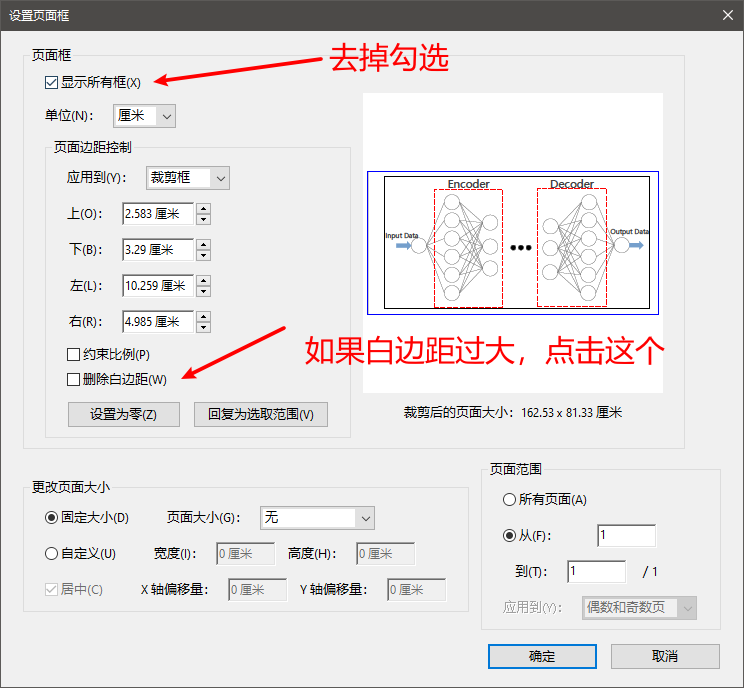
去除pdf黑边:好像这个网站https://pdfresizer.com/crop也可以!!如果没有Adobe Acrobat的朋友试试这个!
第二种方法:利用Visio保存
先用visio画好图,然后“设计”–“大小”–“适应绘图”。visio就会自动调整画布来去除空白边缘,此时再另存为pdf即可。

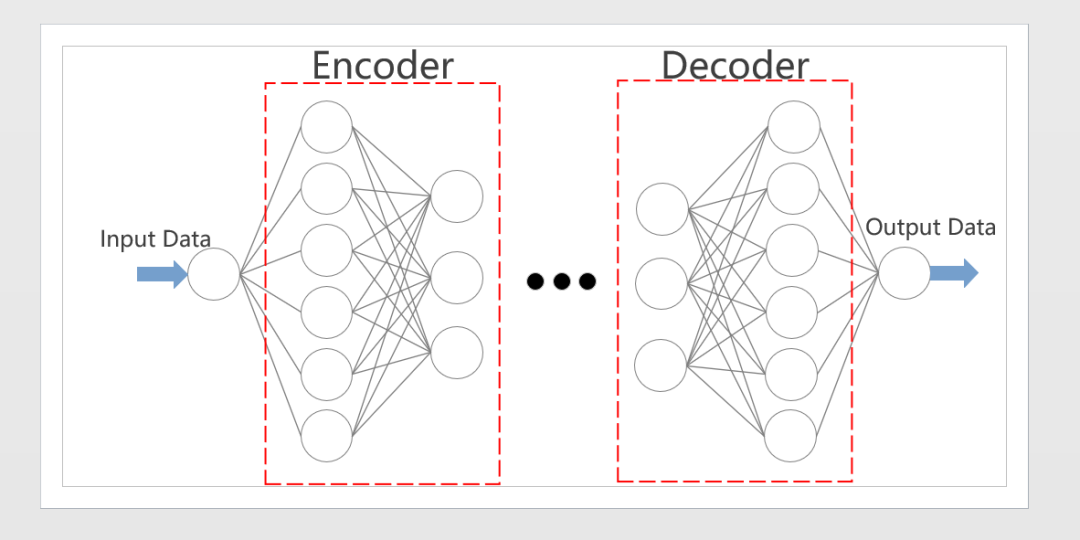
在另存为pdf的时候,注意去掉勾选"辅助功能文档结构标记",这样保存的pdf在LaTeX里面就没有黑边了。
eps格式图片
可以用Adobe Acrobat将pdf格式图片转换为eps格式的图片:“文件–>导出到 -->内嵌式postScript”,即可生成eps文件。
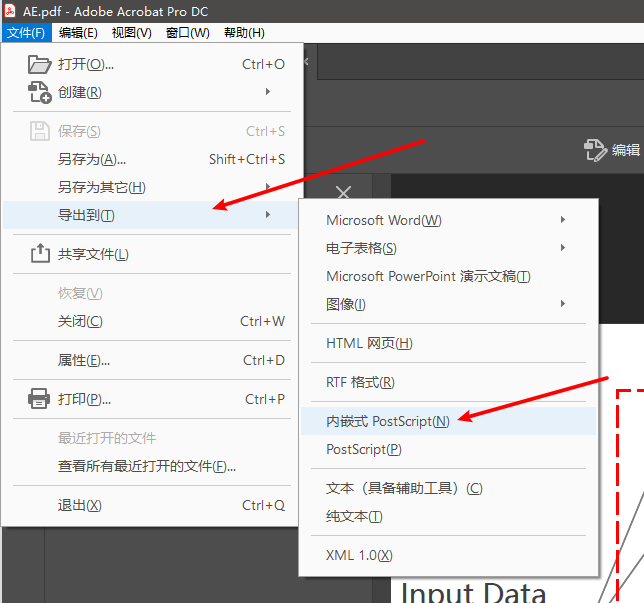
去除eps黑边:file --> PS to EPS:保存后的eps文件就是没有黑边的!(用到PS软件!!)
–> PS to EPS:保存后的eps文件就是没有黑边的!(用到PS软件!!)



